Gmail cuenta con un espacio limitado de guardado. Cuáles son las estrategias efectivas para liberarlo y organizar tu bandeja de entrada.
-
Estafas de Gmail: la herramienta gratuita e indispensable para evitar engaños
-
Paso a paso: así se borra el historial de Google para tener más espacio
Gmail cuenta con un espacio limitado de guardado.
Gmail pueden llenarse de correos electrónicos, archivos adjuntos y documentos que ocupan más espacio del que imaginamos. Esto fue lo que le ocurrió a una de las cuentas de la familia Aamoth, que recientemente recibió el temido aviso de “El almacenamiento de la cuenta está lleno”.
Si también estás enfrentando esta situación, no te preocupes. Aquí tienes algunas estrategias efectivas para liberar espacio y organizar tu bandeja de entrada en cuestión de minutos.
1. Limpia correos antiguos
Eliminar mensajes que ya no necesitas es una de las formas más rápidas de liberar espacio. Un buen punto de partida es buscar los correos más antiguos en tu bandeja de entrada, ya que suelen ser menos relevantes que los actuales.
Gmail.
Eliminar los mensajes de los correos más antiguos en tu bandeja de entrada.
Para esto, utiliza el buscador avanzado de Gmail. Haz clic en el ícono de filtro que aparece en la barra de búsqueda y simplemente presiona el botón azul de búsqueda para mostrar todos tus mensajes. Luego, en el recuento de correos de la parte superior derecha, selecciona la opción “Más antiguo”. Desde allí, puedes revisar y borrar los correos que ya no te sean útiles.
2. Elimina boletines y promociones no deseados
Los boletines y correos promocionales pueden llenar tu bandeja de entrada rápidamente, ocupando espacio valioso. Un método práctico para identificarlos es buscar “Darse de baja” en la barra de búsqueda. Esta palabra suele aparecer en los correos promocionales y te permitirá encontrar una gran cantidad de mensajes para eliminar.
Aprovecha también para cancelar las suscripciones a los remitentes que ya no te interesan. Esto no solo liberará espacio, sino que también evitará que tu bandeja de entrada se siga llenando de mensajes innecesarios.
3. Borra correos con archivos adjuntos grandes
Los correos con archivos adjuntos de gran tamaño pueden ser responsables de una buena parte del espacio que ocupa tu cuenta. Para localizarlos, utiliza nuevamente el filtro de búsqueda avanzada. Selecciona la opción “Tiene archivos adjuntos” y especifica un tamaño mayor a 5 MB.
Revisa estos mensajes y elimina aquellos cuyos archivos adjuntos ya no necesites. Si lo prefieres, puedes repetir el proceso bajando el tamaño a 4 MB, 3 MB o incluso menos, para asegurarte de liberar todo el espacio posible.